
Лабораторна робота №1 аналіз стану комп’ютерної мережі
Мета роботи: навчитися визначати стан комп’ютерної мережі на прикладі комп’ютерної мережі Вінницького національного технічного університету.
Теоретичні відомості
Поширення комп’ютерних мереж і телекомунікацій відбувається завдяки швидкому розвитку комп’ютерних технологій, які захоплюють усе більше сфер людської діяльності.
Комп’ютерна мережа – це система розподіленого оброблення інформації, що складається з персональних комп’ютерів та телекомунікаційного обладнання, що взаємодіють між собою за допомогою засобів зв’язку.
Телекомунікації – це передавання та прийом інформації каналами зв’язку за допомогою засобів зв’язку.
Канал зв’язку – це шлях передавання інформації.
Найчастіше комп’ютерні мережі класифікують за розмірами на локальні та глобальні (територіально-розподілені мережі). Локальна мережа зв’язує вузли мережі, що зазвичай знаходяться в одній будівлі. Глобальна або територіально-розподілена мережа сполучає кілька локальних мереж або персональних комп’ютерів географічно віддалених один від одного.
Прикладом локальної комп‘ютерної мережі може бути мережа Вінницького національного технічного університету, найпоширенішим прикладом глобальної комп’ютерною мережею є мережа Internet.
Для повного дослідження стану комп’ютерної мережі потрібно проаналізувати:
- структуру і якість монтажу кабельної системи мережі, а також стану бездротових мереж;
- стан кожної одиниці техніки;
- систему контролю прав доступу до інформації;
- програмне забезпечення;
- антивірусний захист;
- систему резервного (копіювання за наявності);
- систему доступу в Internet та ін.
Для аналізу стану комп’ютерної мережі можна використовувати командний рядок. Командний рядок забезпечує введення команд та дозволяє виконувати завдання без допомоги графічного інтерфейсу Windows.
Щоб викликати командний рядок треба натиснути Win+R або Запустити – Виконати та ввести команду cmd (рис 1.1).
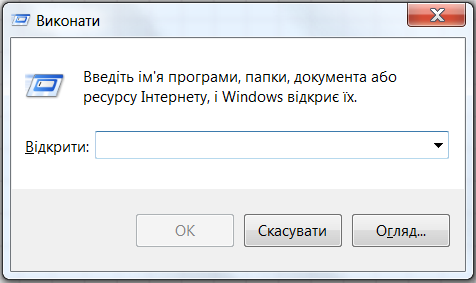
Рисунок 1.1 – Вигляд командного рядка у Windows 7
Якщо для виклику командного рядка натиснути Запустити – Усі програми – Стандартні – Командний рядок, отримаємо вікно, що наведено на рис.1.2.
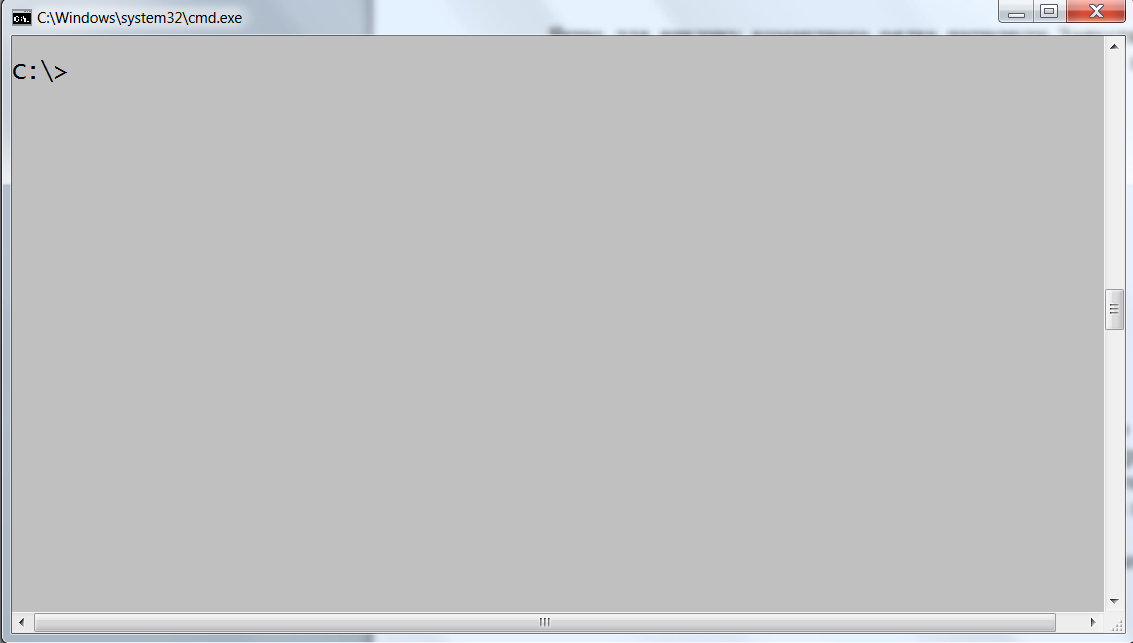
Рисунок 1.2 – Вигляд командного рядка
Для отримання переліку команд, які найбільш часто використовуються, потрібно в командному рядку ввести команду help (рис 1.3).
Для отримання інформації по конкретній команді з даного переліку команд, потрібно в командному рядку ввести ім‘я команди та натиснути Enter.
Існує багато прикладних програм, які використовуються при налаштуванні мережі на рівні TCP/IP.
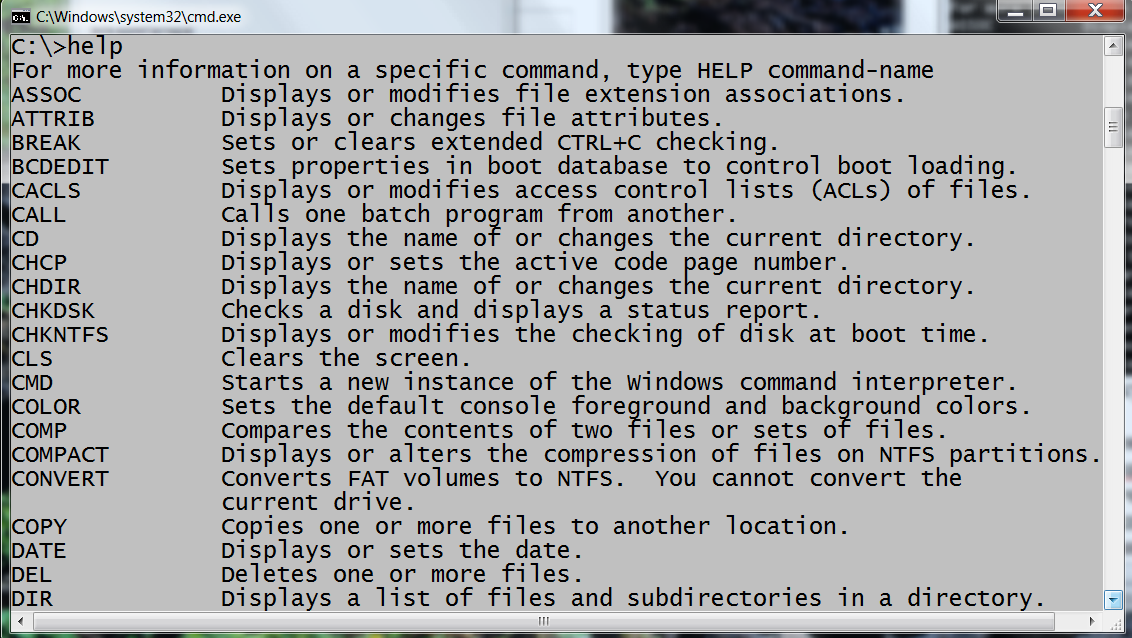
Рисунок 1.3 – Перелік команд командного рядка
Найпростішою та найчастіше вживаною з таких команд є команда ping. Команда ping допомагає перевірити з'єднання мережі на IP-рівні. Вона повідомляє, чи відповів опитаний вузол і скільки часу пройшло до отримання відповіді. Якщо при доставці пакета вузлу призначення сталася помилка, то буде виведено повідомлення про помилку.
Синтаксис команди наступний:
ping [- t] [- a] [- n число] [- l розмір] [- f] [- i TTL] [- v TOS] [- r число]
[- s число] [[- j перелік вузлів] | [- k перелік вузлів]] [- w інтервал] [-R] [-S srcaddr] [-4] [-6] адреса машини, де:
- t – Відправлення пакетів на вказаний вузол до команди переривання;
- а – Визначення адрес по іменах вузлів;
- n число – Число запитів, що відправляються;
- l розмір – Розмір буфера відправлення;
- f – Установка прапорця, що забороняє фрагментацію пакету;
- i TTL – Завдання часу життя пакету (поле "Time To Live");
- v TOS – Завдання типу служби (поле "Type Of Service");
- r число – Запис маршруту для вказаного числа переходів;
- s число – Час для вказаного числа переходів;
- j перелік вузлів – Вільний вибір маршруту по списку вузлів;
- k перелік вузлів – Жорсткий вибір маршруту по списку вузлів;
- w інтервал – Інтервал очікування кожної відповіді в мілісекундах;
- R – Використання заголовку при маршрутизації для тестування
зворотного маршруту (тільки для IPv6);
- S адреса джерела – Використання адреси джерела;
- 4 – Використання для IPv4;
- 6 – Використання для IPv6.
За допомогою команди ping можна перевірити правильність налаштування протоколу ІР свого комп'ютера. Для цього потрібно ввести визначену ІР-адресу – 127.0.0.1. Результат виконання цієї дії наведемо на прикладі.
C:\Users\Natali>ping 127.0.0.1
Pinging 127.0.0.1 with 32 bytes of data:
Reply from 127.0.0.1: bytes=32 time<1ms TTL=128
Reply from 127.0.0.1: bytes=32 time<1ms TTL=128
Reply from 127.0.0.1: bytes=32 time<1ms TTL=128
Reply from 127.0.0.1: bytes=32 time<1ms TTL=128
Ping statistics for 127.0.0.1:
Packets: Sent = 4, Received = 4, Lost = 0 (0% loss),
Approximate round trip times in milli-seconds:
Minimum = 0ms, Maximum = 0ms, Average = 0ms
Як бачимо з прикладу всі пакети доставлено. За замовчуванням надсилається 4 пакети. Для того щоб послати N пакетів до вузла мережі, зв‘язок з яким необхідно перевірити, використовується параметр -n після якого вказується кількість пакетів. Замість ІР-адреси вузла мережі можна вводити DNS-адресу. Розглянемо приклад посилання 10 пакетів пошуковій системі google. Результат виконання команди наведено на рисунку 1.4.

Рисунок 1.4 – Виконання команди ping з параметром -n
Для передчасного завершення роботи команди треба натиснути Ctrl+C.
Отже, команда ping дозволяє перевірити тимчасові параметри з'єднання з мережею або віддаленим комп‘ютером, простежити за ними або виміряти їх.
Наступною командою, яка також часто використовується для перевірки працездатності мережі є команда tracert. Ця команда IP-протоколу дозволяє виявляти шлях проходження інформації, через який проходить IP-пакет від власного комп‘ютера до пункту свого призначення. В результаті виконання команди буде подано список вузлів мережі, через які пройшов IP-пакет. Причому зв‘язок з деякими вузлами мережі, розташованими, наприклад в сусідньому приміщенні може відбуватись через багато комп'ютерів, які розташовані навіть в інших містах.
Синтаксис команди наступний:
tracert [- d] [- h максимальне число переходів] [- j перелік вузлів] [- w інтервал] [-R] [-S адреса джерела] [-4] [-6] ім’я вузла мережі
де:
- d – Без визначення адрес по іменах вузлів;
- h максимальне число – Максимальне число переходів при пошуку вузла;
- j перелік вузлів – Вільний вибір маршруту по списку вузлів;
- w інтервал – Інтервал очікування кожної відповіді в мілісекундах.
- R – шлях трасування (тільки для IPv6);
- S адреса джерела – тільки для IPv6;
- 4 – Використання для IPv4;
- 6 – Використання для IPv6.
Приклад виконання команди tracert для пошукової системи google наведено на рисунку 1.5.

Рисунок 1.5 – Виконання команди tracert
Для того, щоб команда tracert не виводила на екран імена всіх маршрутизаторів на шляху, потрібно використовувати параметр -d. Це спростить вид шляху.
Наприклад, щоб виконати трасування маршруту від локального комп'ютера до вузла www.vntu.edu.ua без відображення імен маршрутизаторів, введіть наступну команду:
tracert -d vntu.edu.ua.
Результат виконання команди наведено на рисунку 1.6.

Рисунок 1.6 – Виконання команди tracert з параметром -d
Наступною командою для аналізу стану комп‘ютерної мережі є команда netstat. Вона служить для відображення активних підключень TCP, портів, статистики Ethernet, таблиці маршрутизації IP, статистики IPv4 (для протоколів IP, ICMP, TCP і UDP) і IPv6 (для протоколів IPv6, ICMPv6, TCP через IPv6 і UDP через IPv6). Запущена без параметрів, команда nеtstat відображає підключення TCP.
Синтаксис команди наступний:
netstat [-a] [-b] [-e] [-f] [-n] [-o] [-p proto] [-r] [-s] [-t] [інтервал]
де:
-а – Відображення всього підключення і портів, що чекають; підключення з боку сервера зазвичай не відображаються;
-b – Відображення портів для кожного з‘єднання;
-е – Відображення статистики Ethernet. Цей ключ може застосовуватися разом з ключем -s;
-f – Відображення повних доменних імен (FQDN) для іноземних адрес;
-n – Відображення адрес і номерів портів в числовому форматі;
-o – Відображення ідентифікатору процесу, пов'язаного з кожним зв'язком;
-р ім’я – Відображення підключення для протоколу. Використовується разом з ключем -s для відображення статистики по конкретних протоколах;
-r – Відображення вмісту таблиці маршрутів;
-s – Відображення статистики по протоколах. За умовчанням виводяться дані для TCP, UDP і IP. Ключ -p дозволяє указати підмножину даних, що виводяться.
-t – Відображення поточного стану зв'язку.
-інтервал – Повторне виведення статистичних даних через вказаний інтервал в секундах.
Для припинення виведення статистики потрібно натиснути клавіші Ctrl+С. Якщо параметр не заданий, відомості про поточну конфігурацію виводяться один раз.
Розглянемо приклад виконання команди netstat для відображення статистики по протоколах. Для цього використаємо параметр -s (рис. 1.7).
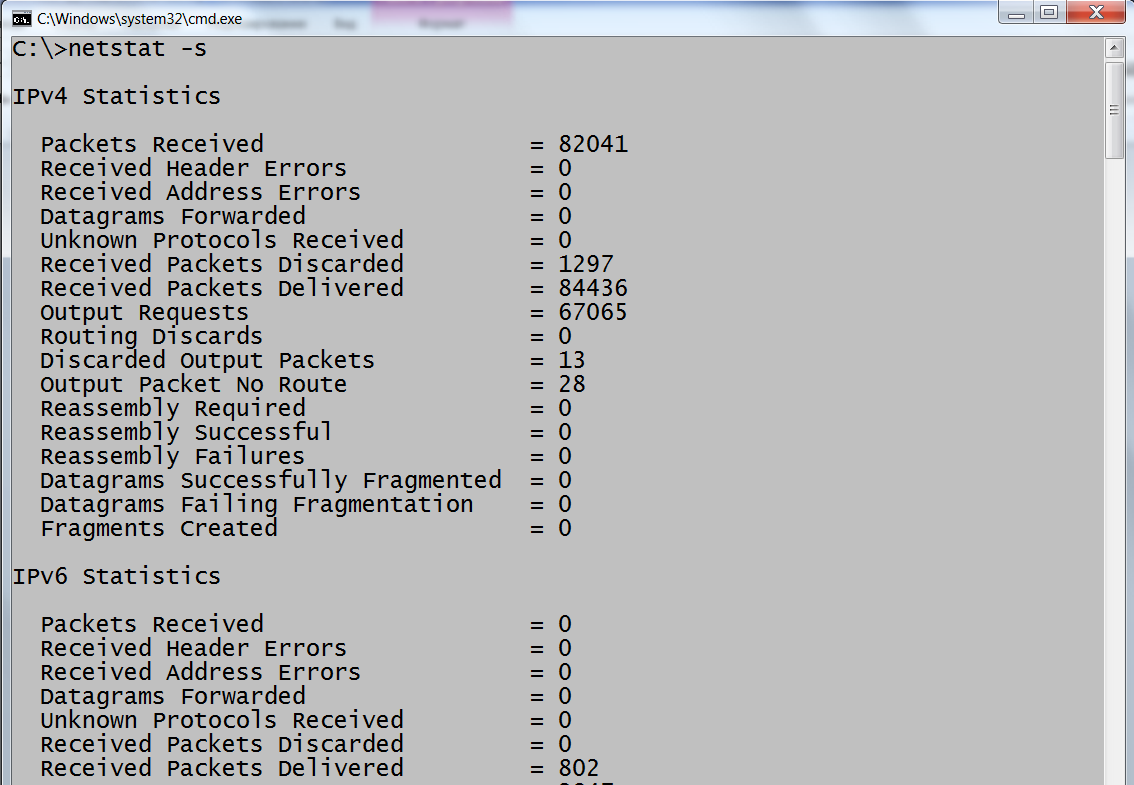
Рисунок 1.7 – Виконання команди netstat з параметром -s
Наприклад, для виведення активних підключень TCP з використанням числового формату потрібно ввести:
netstat -n -o.
Результат виконання команди наведено на рисунку 1.8.
Отже, команда netstat дозволяє переглянути список встановлених з'єднань.
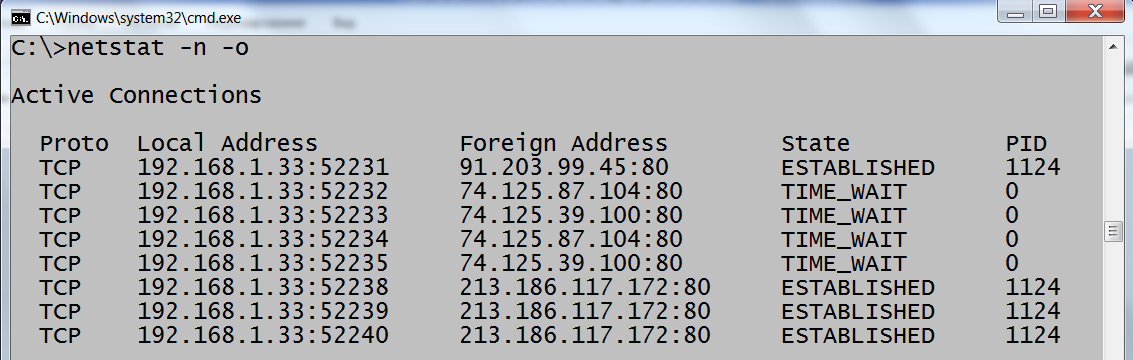
Рисунок 1.8 – Виконання команди netstat з параметрами -n -o
